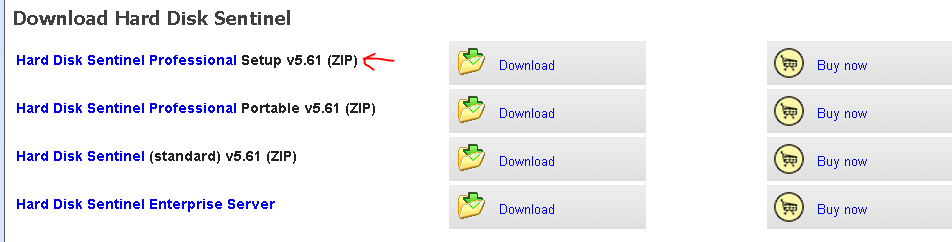hola tengo Windows 10 y estoy teniendo problemas hace unos dias con el internet un dia mi madre patio el cable y no se si fue por eso que un tiempo despues empecé a tener problemas con la conexión cambie el cable y el primer dia todo estaba bien pero los siguientes dias el internet se me cortaba y me volvía cada 2 minutos, un dia estuve conectado todo el dia sin problemas mientras usaba el navegador pero en cuanto abri un juego a los 10 minutos se me empezó a cortar
Buenas noches @Gonzalo_Mina. Bienvenido al foro.
Necesito saber qué tipo de servicio de internet tienes. ¿que me expliques qué cable es el que se rompió ? ¿Es el cable ethernet que une su PC o portátil con el router?
si es ese cable de todas lo cambie al cable y el problema no se soluciono
¿entonces el problema de internet sólo sucede en el equipo que se conecta con el cable ethernet?
¿tienes más equipos en casa (móviles, tablets, portátiles, etc.)?¿tienes problemas de internet entrecortado en estos equipos? Necesito que me confirmes esto para acotar el problema.
Vamos a ver si tienes problemas de infecciones
 CCleaner
CCleaner
Descarga, instala y/o actualiza Ccleaner Consulta si es necesario su manual
- Abres Ccleaner. Pestaña Custom Clean (Limpieza personalizada). Dejas como está configurada predeterminadamente
 haces clic en Analyze (Analizar) y esperas que termine
haces clic en Analyze (Analizar) y esperas que termine  clic en Run Cleaner (Ejecutar Limpiador).
clic en Run Cleaner (Ejecutar Limpiador).
 Malewarebytes Anti-Maleware
Malewarebytes Anti-Maleware
• Descarga, actualiza y ejecuta Malwarebytes’ Anti-Malware , revisa en detalle el manual, para que sepas usarlo y configurarlo.
-
Realiza un Escaneo Personalizado. Tienes instrucciones en su manual, apartado Análisis Personalizado
-
Tras finalizar el escaneo envíame el informe que guarda Malewarebyte. Instrucciones para encontrar y enviarme el informe lo tienes en el Manual, apartado Informe del Análisis
 AdwCleaner
AdwCleaner
Descarga AdwCleaner | InfoSpyware en el escritorio.
• Cierra también todos los programas que tengas abiertos.
• Ejecuta Adwcleaner.exe (Si usas Windows Vista/7 u 8 presiona clic derecho y selecciona "Ejecutar como Administrador.)
• Pulsar en el botón Escanear , y espera a que se realice el proceso, inmediatamente pulsa sobre el botón Limpiar .
• Espera a que se complete y sigue las instrucciones, si te pidiera Reiniciar el sistema Aceptas .
• Guardas el reporte que te aparecerá y lo anexas en un mensaje.
• El informe también se puede encontrar en C:\Archivos de programa o C: Archivos de programa(x86), si el sistema es de 64 bits –Adwcleaner- AdwCleaner[CX].txt
 ZHPCleaner
ZHPCleaner
Ejecutar ZHPCleaner siguiendo su manual. Anexas el reporte en un nuevo mensaje del foro.
 CCleaner
CCleaner
- clic en la pestaña Registro
 clic en buscar problemas y esperas que termine
clic en buscar problemas y esperas que termine  clic en Reparar Seleccionadas y haces una copia de seguridad
clic en Reparar Seleccionadas y haces una copia de seguridad

Por favor no pegue directamente los informes en su mensaje de respuesta ya que quedaría ilegible y no podré analizarlos dificultando que tus problemas sean resuelto. Sigue el método 2 o 3 indicados en la siguiente guía:
Faltó decir como notas el equipo.
Reportaste tu problema con tu proveedor de Internet?
Recién acabo de darme cuenta que no respondiste a mis preguntas:
¿entonces el problema de internet sólo sucede en el equipo que se conecta con el cable ethernet?
¿tienes más equipos en casa (móviles, tablets, portátiles, etc.)?¿tienes problemas de internet entrecortado en estos equipos? Necesito que me confirmes esto para acotar el problema.
Es importante @Gonzalo_Mina que responda a estas preguntas.
el problema solo sucede en mi equipo que esta en la segunda planta es una pc de escritorio conectada con cable en la primera planta esta la pc de mi hermano y a el le anda bien el internet el wifi tambien funciona bien
Hard Disk Sentinel
Veamos la salud de su disco.
- Descarga Hard Disk Sentinel Professional Trial v5.61(ZIP) de http://www.hdsentinel.com/download.php
- Descomprime el zip a una carpeta o ubicación de fácil acceso (como por ejemplo el escritorio) y ejecútalo.
- Adjunta en tu próxima respuesta una captura de pantalla, donde se aprecie la pantalla principal de este programa, es decir, abre el programa y captura la primera pantalla que te dé. No des clic en ninguna opción dentro de él.
Informe de Aida64
Necesito un informe de Aida64 para ver todas las características de tu equipo:
Instale el Aida 64 desde https://www.aida64.com/downloads. Desde AIDA64,
- clic derecho sobre el ítem Computer (Equipo)
- seleccione la opción “Quick Report" (Informe rápido)
- Seleccione “Plain Text" (Texto sin formato) Nos pegas el reporte en su próxima respuesta (OJO, la parte [ Debug - PCI ] del informe no hace falta que la ponga) --> Como pegar reportes en el foro
no me permite subir la captura de pantalla
Para enviar capturas de pantalla probablemente necesites visitar algunos temas y darles al Me gusta de alguno de ellos.
Yo te sugeriría probar a colocar el Pc en la planta de abajo de su casa, en algún lugar donde otro equipo vía cable, funciona bien. Y así descartamos que el problema sea la ubicación.
Si en el nuevo sitio, el problema de los cortes de internet continuan, entonces haz lo siguiente:
Uso de “Complete Internet Repair Portable”
Descarga en tu escritorio >>Complete Internet Repair Portable
Descomprime el fichero zip y entra en la carpeta “ComIntRep_2600” que se habrá creado, para ejecutar “ComIntRep.exe”
Marca las siguientes casillas, de una en una (Muy Importante), y pulsas el botón GO.
- Reset Internet Protocol (TCP/IP)
- Repair Winsock (Reset Catalog)
- Renew Internet Connections
- Flush DNS Resolver Cache
- Clear Windows Update History
- Repair Windows / Automatic Updates
- Reset Windows Firewall Configuration
- Restore the default Host File
Es posible que, al llevar a cabo cada acción de reparación, la herramienta nos pida REINICIAR el ordenador, y deberemos hacerlo.
REINICIAREMOS el equipo al finalizar TODOS los pasos, aunque NO se nos pida hacerlo.
En la carpeta de Complete Internet Repair dentro de una carpeta llamada “Logging” encontrarás un reporte con el nombre “CintRep”. Lo adjunta en tu próxima respuesta.
Dime si ha solucionado el problema.